Sellest, kui Apple iOS 15 maailmale tutvustas, on möödunud veidi üle kolme kuu. Sellest ajast alates oleme näinud peaaegu 10 arendaja ja avalikku beetaversiooni. Kuid kui olete beetaprogrammi vältinud, on ootamine lõpuks läbi, sest nüüd saate iOS 15 alla laadida ja oma iPhone'i installida.
Sisu
- Seotud lugemine
-
Mis on iOS 15-s uut?
- Fookusrežiim
- FaceTime'i täiustused
- Safari ümberkujundamine
- Reaalajas tekst
- Ja palju muud
- Sobilikud seadmed
- Varunda kõik Esmalt üles
-
Kuidas alla laadida ja installida iOS 15
- Seonduvad postitused:
- Kõik, mis on iOS 15-s uus
- Siri võrguühenduseta kasutamine iOS 15-s
- Teatiste kokkuvõtte seadistamine iOS 15-s
- iOS 15 funktsioonid kasutavad lõpuks ära iPhone'i närvimootori
- Taustahelide kasutamine iPhone'is iOS 15-s
Mis on iOS 15-s uut?
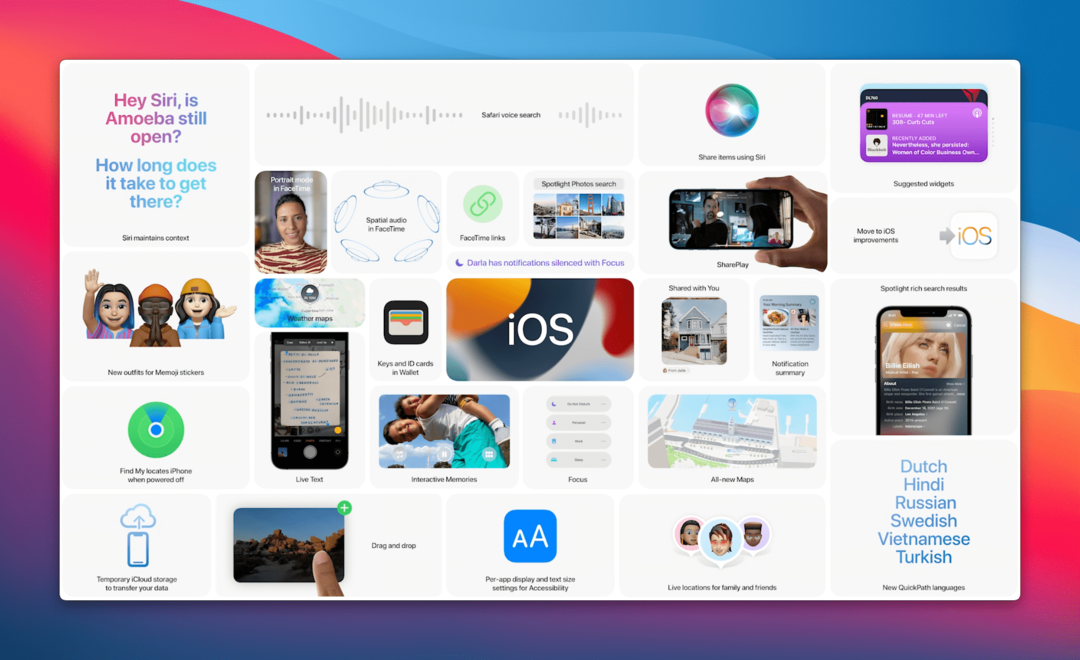
Seoses sellega, kuidas iOS 15 iPhone'is välja näeb ja tundub, pole esteetikas nii palju muudatusi. Selle asemel pakub see tarkvara väljalase rohkem stabiilsust ja lisab elukvaliteedi täiustusi. Kuid siin on mõned "suured" muudatused, mis on nüüd saadaval Apple'i uusima iPhone'i tarkvaraversiooniga.
Fookusrežiim
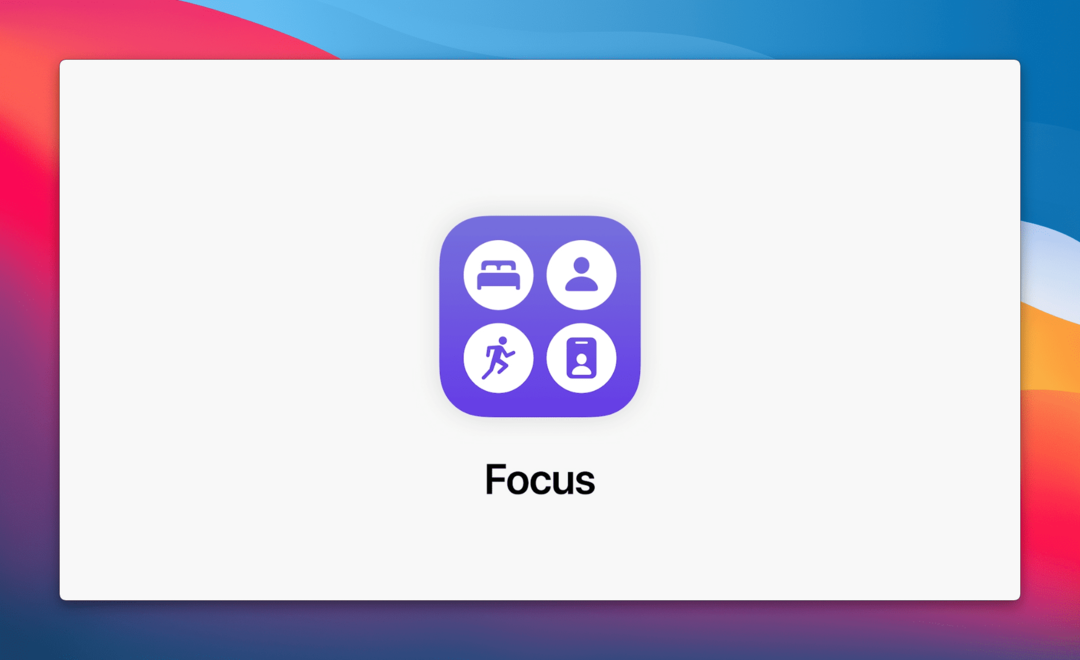
Tootlikkuse nohikutele või lihtsalt neile, kes soovivad eri stsenaariumide jaoks oma märguandeid rohkem täpsustada, on saabunud fookusrežiim. See funktsioon on saadaval kõigis Apple'i uusimates tarkvaraväljaannetes, sealhulgas iPadOS 15 ja macOS Monterey.
Fookusrežiimi abil saate luua erinevaid profiile, mis põhinevad erinevatel rakendustel ja teavitusvajadustel kogu päeva jooksul. Saate luua ja kohandada oma avakuva lehti konkreetsete rakenduste ja vidinatega, mis põhinevad fookusrežiimidel, mida soovite kasutada.
FaceTime'i täiustused
Ei saa eitada, et FaceTime on endiselt üks parimaid, funktsioonirikkamaid ja populaarseimaid saadaolevaid videokõnerakendusi. Kuid Apple tunnistab ka, et ta peab jätkama uuenduste tegemist ja kasulike funktsioonide lisamist.
iOS 15 tutvustab mõnda päris suurepärast funktsiooni, sealhulgas järgmist:
- Ruumiline heli
- Kutsuge iOS-i, Windowsi ja Androidi kasutajaid FaceTime'i kõnele
- Portreerežiim
- Võrguvaade
Safari ümberkujundamine
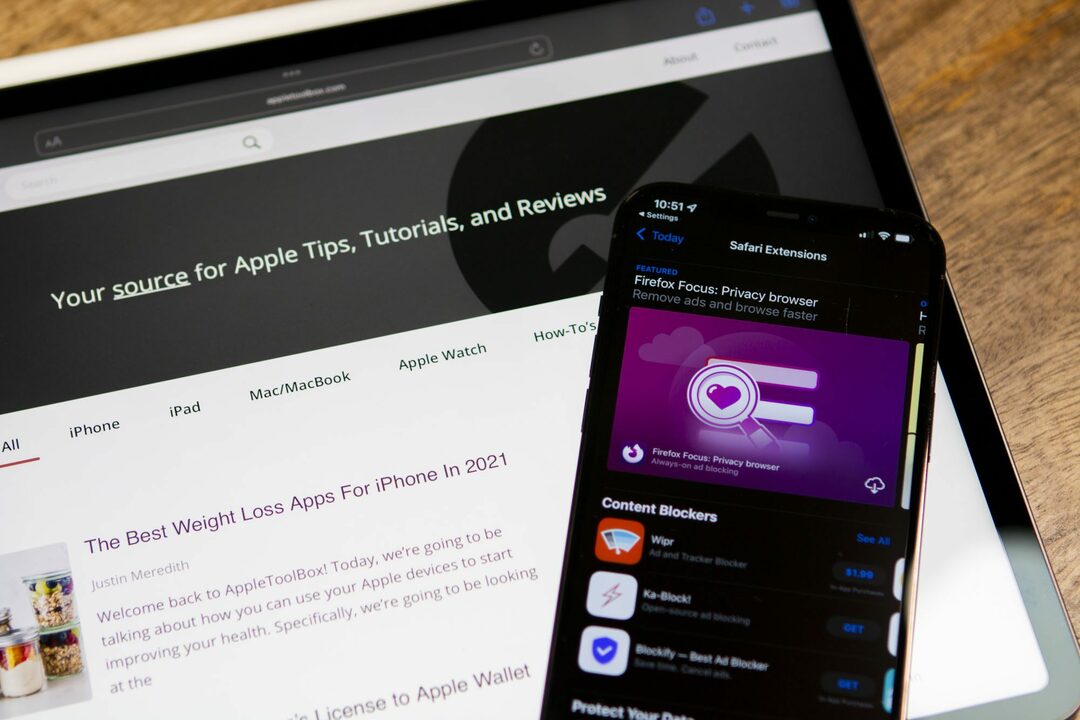
Pärast seda, kui seda WWDC ’21 peakõne ajal demonstreeriti, sai Safarist kuumim teema pärast seda, kui esimene arendaja jõudis kasutajateni. Arendaja ja beetaprogrammi käigus tegi Apple Safaris drastilisi muudatusi. Kuid lõpuks parandab rakenduse uus ümberkujundus rakendusega suhtlemise ajal kasutatavust ja ergonoomikat.
Safari aadressiriba on viidud lehe allossa ja vahekaartide vahel vahetamiseks saate pühkida vasakule või paremale. Laiendustele on saabunud korralik tugi ja rakendus ise tundub lihtsalt veidi kiirem kui varem. Ja neile, kes ei ole uue disaini fännid, võimaldab Apple soovi korral lülituda tagasi "klassikalisele" paigutusele.
Reaalajas tekst
Üks funktsioon, mida me ei oodanud näha, oli Apple'i reaalajas teksti kasutuselevõtt. See on sarnane sellele, mida Google pakub oma objektiivi funktsiooniga, kuna saate lihtsalt oma kaamera millelegi suunata ja seejärel sellega suhelda. Otsetekst võib olla väga kasulik, alates vaadeldava lilletüübi tuvastamisest kuni ettevõtte nime ja telefoninumbri kopeerimise ja kleepimiseni.
Ja palju muud
Kuigi mõned funktsioonid, nagu SharePlay, on viibinud, on tehtud palju muid täiustusi. Oleme juba käsitlenud kõike, mida Apple on teatanud, kuid parim, mida saame soovitada, on installida oma iPhone'i iOS 15 ja segada kõike.
Sobilikud seadmed

See on alati üks suuremaid küsimusi, kui uus tarkvaraversioon välja antakse. Kui soovite iOS 15 oma iPhone'i alla laadida ja installida, siis on teil õnne. Apple teeb selle kättesaadavaks seadmetes, mis ulatuvad tagasi kuni iPhone 6s-ni. Lisaks saavad need, kes lähevad üle mõnele uuele iPhone 13 mudelile, nautida iOS 15 juba karbist välja. Siin on iOS 15-ga ühilduvate seadmete täielik loend.
- iPod touch (7. põlvkond)
- iPhone 6s / 6s Plus
- iPhone SE (2016)
- iPhone 7/7 Plus
- iPhone 8/8 Plus
- iPhone X
- iPhone XR
- iPhone XS / XS Max
- iPhone 11
- iPhone 11 Pro / Pro Max
- iPhone SE (2020)
- iPhone 12
- iPhone 12 mini
- iPhone 12 Pro / Pro Max
- iPhone 13
- iPhone 13 mini
- iPhone 13 Pro / Pro Max
Varunda kõik Esmalt üles
Esimene samm, mille soovite enne iOS 15 installimist teha, on iPhone'i varundamine. See tagab, et kõik andmed, rakendused ja kõik salvestatakse iCloudi juhuks, kui leiate, et peate tulevikus taastama.
- Ava Seaded rakendus teie iPhone'is.
- Puudutage lehe ülaosas oma profiili.
- Puudutage iCloud.
- Valige iCloudi varundamine nimekirjast.
- Puudutage valikut Tagasi üles kohe nuppu.
Kui teie iPhone on varundatud, on nüüd aeg lõbutseda.
Kuidas alla laadida ja installida iOS 15
Paljude jaoks on iOS 15 allalaadimise ja installimise protsess sama, mis kõigi teiste tarkvaravärskenduste puhul. Ja siin on, kuidas saate seda teha oma iPhone'ist (või iPod Touchist):
- Ava Seaded rakendus teie iPhone'is.
- Kerige alla ja puudutage Kindral.
- Puudutage Tarkvara värskendus lehe ülaosas.
- Puudutage valikut Laadige alla ja installige nuppu allosas.
- Kui näete iOS 14.8 kasti, kerige alla ja valige Minge üle iOS 15-le.
- Seejärel puudutage nuppu Laadige alla ja installige nuppu.
- Järgige iOS 15 installimise lõpetamiseks ekraanil kuvatavaid juhiseid.
Üks muudatus, mida mõned kasutajad võivad näha, on iOS 14.8 allalaadimise ja installimise võimalus. Esimest korda pakub Apple samal ajal kahe tarkvara väljalaseid. See kehtib eriti vanemate iPhone'i mudelite kasutajate kohta. iOS 15 puhul pole kõik funktsioonid kõigis seadmetes saadaval, kuna mõned funktsioonid on reserveeritud uuematele mudelitele. Kuid Apple annab teile võimaluse teha otsus uuendada.
Andrew on vabakutseline kirjanik, kes elab USA idarannikul.
Ta on aastate jooksul kirjutanud erinevatele saitidele, sealhulgas iMore, Android Central, Phandroid ja veel mõned. Nüüd veedab ta oma päevad ühes HVAC-ettevõttes töötades ja öösiti vabakutselise kirjanikuna töötades.